拼接影像
當列印超出捲筒材質寬度的影像大小,或在平板印表機上將影像拼接到多個材質(列印對象)上進行列印時,需設定拼接位置及大小。
步驟
-
以下列任一方式來開啟作業設定視窗。
- 連按兩下欲設定的作業。
- 在設定作業上按一下滑鼠右鍵,然後按一下。
- 選擇作業後,按一下作業工具區域左側的
,然後按一下
作業設定。
-
按一下裁剪與拼接。
版面區域的圖像將被放大。
-
在拼接中,選擇下列一種拼接方法。
-
手動拼接
個別設定拼接塊的數量及拼接塊尺寸。此列印資料將根據材質大小以藍色豎線進行拼接。接下來調整位置,以避免在面部區域進行拼接。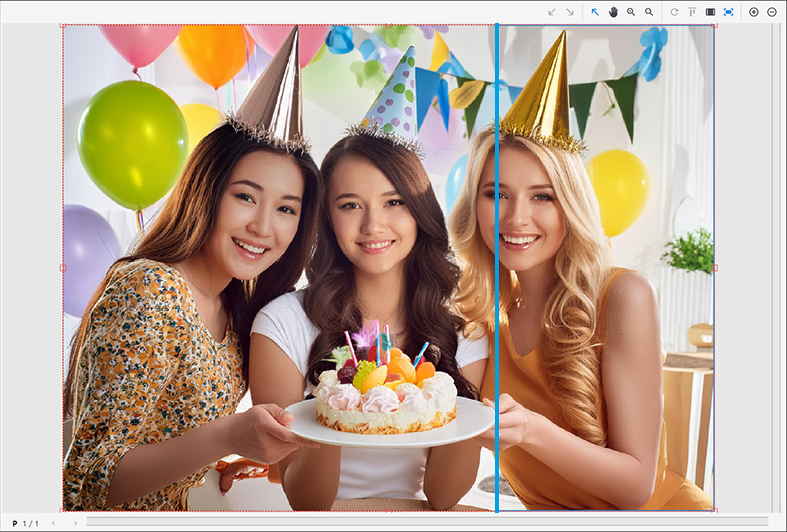
-
在版面區域中的預覽影像,指向拼接線(藍線)。
註 將指標移至框線(紅色框線)上,向內拖曳時,影像會被裁剪,改變列印的範圍。 -
將拼接線拖曳到需要拼接的位置。

若想在左右方向進一步拼接,請對準右側或左側的紅線並拖曳操作。
-
若需在上下方向拼接,將指標對準預覽視窗的上端或下端紅線並進行拖曳操作。
-
- 拼接尺寸您可以用特定的尺寸來分割影像(原點為左上方)。右邊緣及較低拼接塊會變成小於指定的尺寸。
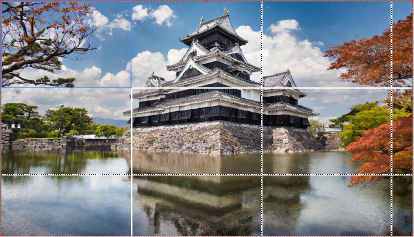
請從尺寸中選擇拼接尺寸。如果您想依值指定拼接塊尺寸,請選擇徭協吶 CUT或徭協吶 ROLL,然後輸入拼接塊尺寸(寬度及高度)。
- 拼接塊數量用水平和垂直指定拼接塊的數量。將所有影像分割成平均尺寸的拼接塊。
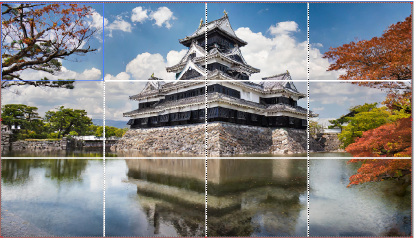 選擇交替放置後,將雙數欄的拼接塊旋轉 180 度後配置。拼貼後,接縫處的色差將不再顯眼。
選擇交替放置後,將雙數欄的拼接塊旋轉 180 度後配置。拼貼後,接縫處的色差將不再顯眼。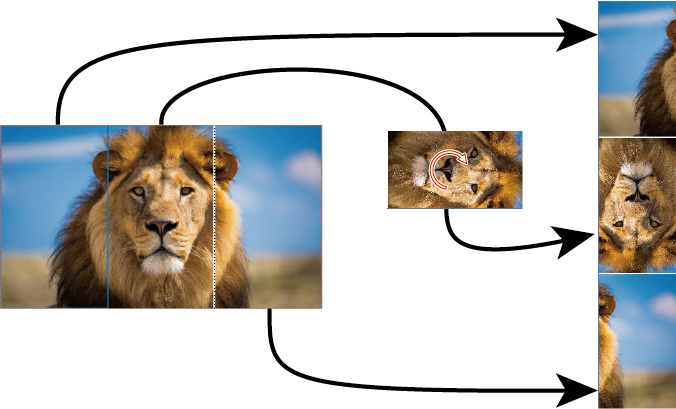
註 您可以對每個拼接塊按一下滑鼠右鍵來顯示或隱藏它們。隱藏的拼接塊不會列印出來。但是,您無法設定影像中的所有拼接塊不列印。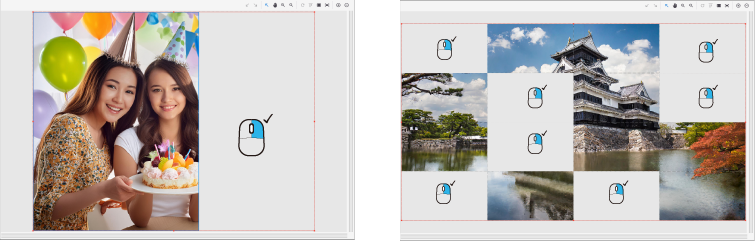
-
-
按一下
版面。
您可以在版面區域中檢視拼接塊的位置。註 若要排列版面,請拖曳拼接塊的預覽,或按一下或
。
-
按一下確定。
即會回到主畫面。